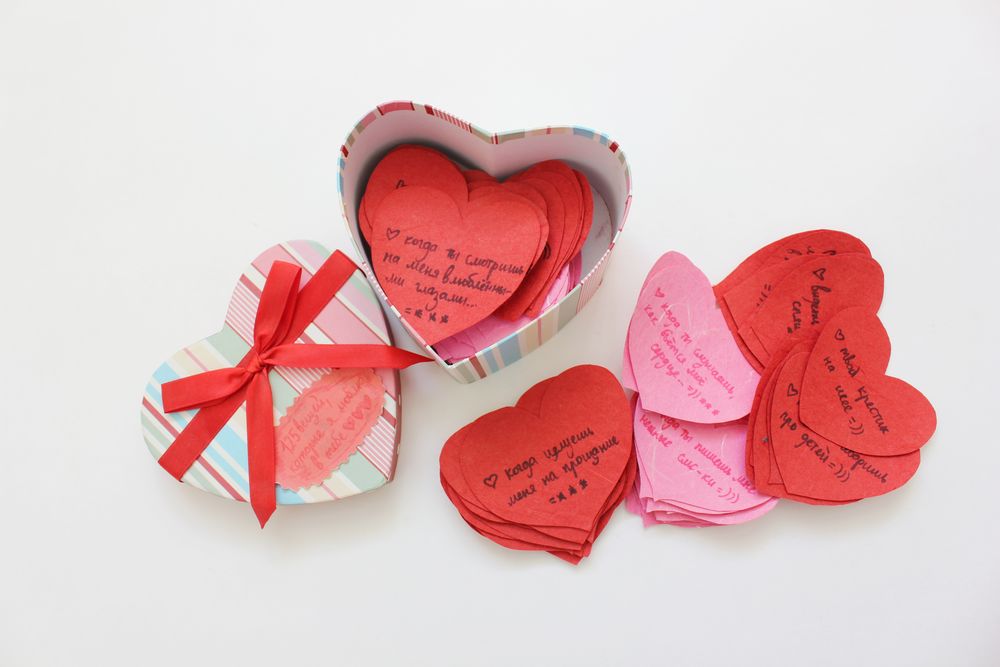Аккумулятор ноутбука: сброс контроллера, прошивка и обнуление. As10D31 ремонт своими руками
Восстановление аккумулятора ноутбука своими руками
На современном этапе портативные устройства в виде ноутбуков постепенно вытесняют большие стационарные компьютеры. Основным их преимуществом является то, что их можно легко перемещать с места на место, используя без подключения к сети: все хорошие ноутбуки оснащены батареями высокой емкости. Однако рано или поздно приходит время, когда срок службы литий-ионного аккумулятора подходит к концу, АКБ теряет емкость, и ноут рискует превратиться в гаджет, полностью зависимый от электросети. В продаже постоянно появляются новые модели портативных компьютеров, и поиск новых батарей для ноутбуков старого образца становится все более проблематичным. Поэтому и существует оптимальный выход из положения: восстановление аккумулятора ноутбука.
Однако прежде чем разбирать алгоритм действий, необходимый для того, чтобы осуществить ремонт батарей, будет не лишним понять, как предотвратить их преждевременный выход из строя.
Продление работы АКБ с помощью специальной программы
Существует специальная программа для ноутбуков ВatteryCare, предназначенная для того, чтобы контролировать процессы, происходящие в литий-ионном аккумуляторе устройства. Конечно, предотвратить естественное уменьшение их емкости невозможно, но контролировать расход электрического потенциала АКБ — вполне реально. Эта программа создана для того, чтобы пользователь мог получить полную информацию о батарее. Она проводит подробный анализ запущенных процессов и вовремя останавливает те, которые характеризуются наибольшими энергозатратами для аккумулятора.
Программа замечательна тем, что отображает полную информацию о состоянии аккумулятора. Она не только показывает уровень заряда батареи, но и фиксирует процент ее износа и емкости. Если контроллер АКБ дал сбой, с помощью программы можно провести калибровку аккумулятора ноутбука.
Также программа BatteryCare следит за циклами «заряд-разряд» АКБ ноута, фиксирует ее разряд по циклам и, по достижении определенного числа циклов, уведомляет о том, что необходима полная разрядка. Это предотвращает преждевременный износ потенциала батареи и необходимость проводить ее ремонт преждевременно.

Восстановление аккумулятора ноутбука Asus
Вскрытие корпуса: соблюдаем осторожность
Для того, чтобы осуществить ремонт батареи ноутбука Asus, понадобятся макетный нож (или отвертка), мультиметр, паяльник, небольшая автомобильная лампочка и циан-акрилатный клей.
Вскрываем батарейный отсек
Часто у подобных ПК более дешевого китайского производства бывает непросто изъять аккумуляторы из пластмассовой коробки, в которую они упакованы. Главное — не повредить отверткой хрупкое содержимое аккумуляторного блока. Чтобы вскрыть корпус, нужно найти на нем шов, разделяющий его на две половины, склеенные между собой. Осторожно разъединить их и вскрыть батарею. Половинки часто бывают склеены очень прочно, поэтому придется с ними изрядно повозиться.
Обычно внутри находятся шесть стандартных «банок» и плата с предохранителем (контроллером). У моделей Asus проводки, с помощью которых контроллер присоединен к батарейному блоку, очень тонкие, а сама плата часто не зафиксирована, как следует. Это требует дополнительной осторожности в обращении с ней.
Важный момент: обнуление данных контроллера
Перед тем, как восстанавливать сам батарейный блок, важно обнулить данные аккумуляторного вольтметра (или контроллера). Это специальный тестер внутри АКБ, который регулирует процесс ее зарядки и, при достижении напряжения в «банках» 4,2 В ( максимально допустимый показатель), контроллер дает сигнал о том, что батарея заряжена полностью. Однако со временем контроллер может «сбиваться» и давать неточные показания. Поэтому его следует откорректировать, обновив показатели до нулей.
Восстанавливаем работу батареи
Теперь можно приступить в самому восстановлению АКБ ноута.

Перед процессом восстановления батарея должна быть полностью разряжена.Затем с помощью мультиметра последовательно замеряется напряжение на клеммах каждой «банки». Все батарейки, выходное напряжение которых при замерах составило меньше 3,7 В, выбрасываются и заменяются новыми, аналогичными по сути.
После теста аккумулятора важно не торопиться сразу начинать зарядку. Перед этим обязательно следует «уравнять» показатели напряжения во всех батарейках отсека, разрядив каждую до 3,2 В. Это делается с помощью автомобильных лампочек. Когда напряжение каждой батарейки будет составлять 3,2 В, можно приступать к зарядке аккумуляторного блока.
Делается это для обеспечения точной работы контроллера с предварительно обновленными показателями: в данном случае, он будет заряжать аккумулятор «с нуля» и не ошибется, определяя истинный уровень заряда в батарейном отсеке.
Сборка батареи обратно
Две половины пластмассового аккумуляторного отсека нужно склеить циан-акрилатным клеем и подождать некоторое время, пока он высохнет. Теперь можно вставить аккумулятор обратно в компьютер и, наконец, приступить к его зарядке. О том, как зарядить аккумулятор ноутбука без ноутбука, читайте здесь →
Преимущества этого способа для начинающих
В принципе, это один из самых простых способов восстановить АКБ, который можно применить не только к ноутбуку Asus, но и к любой другой модели, учитывая ее специфику. Такой ремонт довольно прост и не требует глубоких навыков. Более сложные методы, позволяющие проводить восстановление аккумулятора ноутбука, предполагают использование специализированных зарядных устройств и применяются, главным образом, в мастерских, осуществляющих ремонт батарейных блоков. Для самостоятельной попытки привести аккумулятор в рабочее состояние больше подходит именно метод с заменой батареек и контролем напряжения с помощью лампочек и мультиметра.
Особенности аккумуляторов от Samsung
Как известно, фирма Samsung уже давно специализируется на изготовлении более легких гаджетов в виде планшетов и смартфонов. Полноценные ноутбуки фирмы Samsung сейчас в продаже фактически не встречаются и становятся, своего рода, раритетом, вместе со своими аккумуляторами. Поэтому возвращение работоспособности такого ноутбука своими руками может стать для него настоящим спасением.

Можно попытаться восстановить батарею от Samsung, используя тот же самый алгоритм действия. При этом следует учитывать, что разобрать старый батарейный блок этой фирмы может оказаться еще сложнее, чем любой другой. Корпус у таких АКБ часто изготавливался из очень тонкого пластика, который, к сожалению, при неосторожном вскрытии можно легко повредить отверткой. Особенно хрупкими являются корпусы аккумуляторов от маленьких самсунговских нетбуков. Поэтому не следует использовать остро заточенную отвертку при вскрытии корпуса, либо изымая батарейки из отсека.
Дополнительным препятствием у Samsung может стать отсоединение батарей от корпуса вследствие того, что при их креплении использовался очень крепкий силиконовый клей, который со временем мог превратиться в почти твердую массу. Но если работать терпеливо, то есть возможность разобрать и такой блок без причинения ему серьезного вреда.
Таким образом, осуществить самостоятельное восстановление аккумулятора вполне реально. Немаловажно все манипуляции проводить в хорошо проветриваемом помещении, потому что такие процессы, как пайка и склеивание, подразумевают вдыхание человеком вредных химических веществ. Если кто-либо собирается провести свой первый опыт возвращения старого аккумулятора к жизни, для первого раза лучше взять тот аккумуляторный блок, на котором можно потренироваться, не жалея в будущем о том, что он случайно оказался «убитым» по причине неопытности.
Если вам интересно, как восстановить аккумулятор телефона, прочитайте нашу статью →
batteryk.com
Как сбросить контроллер батареи ноутбука
В своё время ноутбуки завоевали огромную популярность благодаря возможности работать от аккумуляторной батареи, что позволило не быть прикованным к одному месту и выполнять необходимую работу практически везде. Первые модели могли продержаться без заряда совсем недолго, а используемые никель-металлогидридные батареи обладали кучей недостатков. Но производители не сидели сложа руки, и за несколько десятилетий технологии изготовления аккумуляторов претерпели кардинальные изменения. На сегодняшний день в подавляющем большинстве ноутбуков используются литий-ионные батареи. Они могут прослужить довольно долго и лишены многих недостатков своих предшественников.

Но тем не менее они не являются совершенными и со временем также могут прийти в негодность. Неисправность батареи выражается в том, что она очень быстро разряжается, либо ноутбук некорректно отображает уровень заряда. В таком случае производители и продавцы техники рекомендуют приобрести новый аккумулятор. Но, поскольку стоимость оригинального комплектующего довольно высокая, можно попробовать откорректировать его работу самостоятельно. В зависимости от степени повреждения необходимо либо заменять элементы аккумулятора, либо же достаточно будет выполнить сброс контроллера батареи ноутбука.
Именно о последней возможности мы хотим подробнее рассказать в сегодняшнем материале. Вы сможете узнать, в каких случаях нужно сбросить контроллер, а также мы расскажем о возможных способах, как это можно сделать самостоятельно в домашних условиях.
Когда выполнять сброс контроллера батареи
Для начала стоит выяснить, что представляет собой контроллер батареи. Это небольшая микросхема, встроенная в сам аккумулятор, контролирующая его рабочее состояние, а также процесс заряда и разряда. Она взаимодействует с контроллером питания на материнской плате самого ноутбука, а также передаёт необходимую системную информацию операционной системе. Надеемся, схема вам понятна. Мы постарались описать всё простыми словами, но, если вы хотите узнать технические подробности, поищите в интернете.
Когда эта небольшая микросхема перестаёт корректно работать, может понадобиться выполнить сброс контроллера. В народе эта процедура также известна как калибровка батареи. По большому счёту, ситуаций, когда это может потребоваться, всего лишь две: некорректное отображение заряда и замена элементов аккумулятора.
Под некорректным отображением заряда следует понимать ситуацию, когда операционная система ноутбука даже после длительной зарядки показывает, что уровень заряда — менее 100%, либо заряд резко падает, и ноутбук выключается не через несколько часов, как ему положено, а гораздо быстрее. Многие начинают думать, что батарея пришла в негодность, но это не всегда так. Проблема очень часто заключается в её контроллере, который просто некорректно отображает заряд.
Под заменой элементов аккумулятора имеется в виду, что в некоторых мастерских и сервисных центрах могут предложить так называемую перепаковку батареи, то есть заменить пришедшие в негодность внутренние блоки. После этого необходимо выполнить сброс контроллера, чтобы все новые элементы были распознаны и могли быть правильно задействованными. Хотя, если после замены блоков что-то работает не так, вы имеете полное право предъявить претензии и потребовать исправления недоработок.

Замена аккумулятора ноутбука
Теперь давайте рассмотрим, как сбросить контроллер батареи ноутбука. Затронем программный и ручной способы.
Программный сброс контроллера
На некоторых сайтах вы можете увидеть рекомендацию воспользоваться программой Battery EEPROM Works. Это действительно очень мощная и продвинутая утилита, которая может в некоторых случаях буквально реанимировать аккумулятор. Но есть одно большое НО! Чтобы пользоваться ею, нужно знать очень много и уметь разбираться в электросхемах, а также иметь необходимые переходники, которые далеко не всегда легко достать в свободной продаже. Мы не будем рекомендовать вам эту программу для использования в домашних устройствах, так как можно очень легко бесповоротно испортить аккумулятор. Что же тогда вам подойдёт?

Окно программы Battery EEPROM Works
Практически каждый производитель имеет встроенные утилиты управления питанием. Её можно скачать на сайте поддержки, на странице загрузки драйверов вашего устройства, а в некоторых случаях утилита может быть либо предустановленной, либо записанной на идущий в комплекте диск с драйверами. Выберите функцию сброса или калибровки и в точности следуйте указаниям, высвечивающимся на экране. Чаще всего утилита разряжает батарею до нуля, после чего выполняет зарядку до 100%. Контроллер запомнит крайние показатели уровня заряда и станет работать, как и сразу при покупке.
Ручной сброс контроллера
Если по какой-то причине найти или установить утилиту управления питанием не получается, сброс или калибровку батареи можно выполнить вручную. Каким образом?
- Отключите ноутбук от электрической сети, после чего переведите его в режим BIOS. Подробнее можно прочесть в статье как запустить режим БИОСа.
- Оставьте ноутбук и не трогайте его, пока он полностью не разрядится. Позаботьтесь о том, чтобы он не перегрелся.
- Не включая ноутбук, поставьте его на зарядку. Дождитесь его полного заряда, для этого его можно оставить его на всю ночь.
В 99% случаев такие простые действия помогут вернуть аккумулятор к жизни. Ну а если не помогает и это, купите новый аккумулятор, либо подключайте переносной компьютер напрямую к розетке, извлекая при этом батарею.
Некоторые советы по использованию батареи
- Если вы используете ноутбук только дома, то для меньшего износа его аккумулятора лучше будет его извлечь. Но перед этим зарядите его примерно на 80%, а также время от времени проверяйте уровень заряда, поскольку он склонен к саморазряду. После извлечения подключите ноутбук к блоку питания и пользуйтесь, как стационарным компьютером. Этот вариант подойдёт для тех, у кого ноутбук стоит только в одном месте, так как при таком использовании вы можете потерять данные, если отключите ноутбук от источника питания во время работы.
- Для увеличения времени работы за вашим устройством установите соответствующие параметры в настройках плана электропитания. При необходимости пользуйтесь режимом энергосбережения.
Заключение
Друзья, сегодня мы с вами поговорили о том, как сбросить контроллер заряда ноутбука. Мы узнали, что иногда проблема заключается не только в аппаратных частях компьютера, но и в программном обеспечении. Поэтому не нужно спешить сразу заказывать новый аккумулятор. Надеемся, что у вас всё получилось, и не осталось никаких вопросов. Не забываем делиться своим мнением в комментариях.
nastroyvse.ru
Как разобрать аккумулятор ноутбука?


От читателей сайта часто приходят вопросы о том, как выполнить разборку аккумулятора ноутбука. В принципе, эта процедура несложная, и её можно без проблем выполнить своими руками. Однако из-за низкой ремонтопригодности большинства аккумуляторных батарей ноутбуков их владельцы часто сталкиваются с проблемами при разборке. Поэтому было решено написать этот небольшой мануал по разбору аккумулятора ноутбука.
Содержание статьи
Зачем может потребоваться разборка аккумулятора?
К примеру, ремонт аккумулятора ноутбука. Он заключается в замене литиевых банок на новые. В качестве банок используются литиевые аккумуляторы 18650. Часто этот процесс называют перепаковкой аккумуляторной батареи. Это позволяет сэкономить на приобретении новой батареи для лэптопа. Правда, экономия несущественная, поскольку основной вклад в стоимость вносят именно литиевые аккумуляторные элементы.


И также разборка аккумулятора может потребоваться для тех, кто занимается радиоэлектроникой. Эти литиевые аккумуляторы могут быть использованы в качестве источников питания в различных схемах. Кто-то может задать резонный вопрос: «Ведь аккумуляторы отработавшие. Зачем они нужны?».
В аккумуляторных батареях ноутбуков литиевые банки объединены в параллельные сборки, которые, в свою очередь, соединены последовательно. Контроллер заряда контролирует характеристики всех банок, и в случае их отклонения от допустимых, может заблокировать работу всей батареи. Часто возникает ситуация, что из-за существенного разброса характеристик некоторые элементы нерабочей батареи всё ещё остаются работоспособными. Поэтому аккумулятор можно разобрать и использовать их ресурс.

Контроллер аккумулятора ноутбука, ещё называемый BMS платой
Многие пользователи спрашивают, как разобрать аккумуляторную батарею ноутбука, чтобы использовать литиевые элементы 18650 в фонариках, power bank, а также в качестве источников питания в различных «поделках». Теперь, перейдём непосредственно к самому процессу разборки.
Вернуться к содержанию
Разборка аккумулятора ноутбука
Как уже говорилось, аккумуляторные батареи большинства производителей ноутбуков, не приспособлены для ремонта. К исключениям можно отнести лишь некоторые модели Самсунг, в которых корпус батареи закрывается на защёлках. Во всех остальных случаях придётся иметь дело с клеёными корпусами.
Чтобы разобрать такие батареи, советую для начала пройти канцелярским ножом по шву. У него тонкое лезвие, которое хорошо проникает внутрь. При этом не усердствуйте, засовывая нож глубоко. Иначе можно, что-нибудь замкнуть или повредить внутри. В интернете можно встретить рекомендации по предварительному прогреву шва термофеном, но можно обойтись без этого. Если будете прогревать, то следите за температурой. Для литиевых аккумуляторов нагрев противопоказан.
После того как прошлись по шву ножом, начинайте отгибать крышку корпуса каким-то предметом большей толщины. Например, отвёрткой. Лучше, конечно, использовать что-нибудь из пластика. По мере отгибания крышки подкладывайте что-нибудь в распор. Когда батарея будет вскрыта, вы увидите сборку из нескольких элементов и плату BMS. В большинстве ноутбуков устанавливается 4, 6, 8 элементов 18650. Реже бывает 2, 12. На фото ниже показан процесс разборки.

Поддеваем крышку

Ставим распорки

Вскрытая батарея
Далее нужно отпаять или откусить провода, идущие от сборки к контроллеру. Там припаяны плюс и минус сборки, балансировочные точки. Кроме того, к корпусу одного из элементов приклеена термопара. По её показаниям аккумулятор отключается при перегреве элементов.
Внутренности батареи ноутбука
После того как отпаяете элементы, нужно разъединить их. Эту задачу можно решить раскусить соединения кусачками. Элементы в аккумуляторной батарее соединены между собой точечной сваркой. Для этого используется стальная лента.
Соединение элементов в аккумуляторе ноутбука
Можно её просто оторвать от аккумулятора, но лучше оставить для последующего использования. К этим кускам ленты можно будет припаять провода при необходимости.Вам остаётся только определить, какие элементы отработали свой ресурс, и те, что ещё можно использовать. Это можно сделать, измерив их ёмкость универсальным зарядным устройством. Но это уже тема для отдельной статьи.
Если статья оказалась для вас полезной, распространите ссылку на неё в социальных сетях. Это поможет развитию сайта. Голосуйте в опросе ниже и оценивайте материал! Исправления и дополнения к статье оставляйте в комментариях.Вернуться к содержаниюakbinfo.ru
Вторая жизнь литиевого аккумулятора ноутбука
 Сегодня я расскажу вам о своем опыте относительно литиевых аккумуляторных батарей, которые устанавливаются в ноутбуки. Поделюсь информацией о том, как продлить срок службы аккумулятора и избежать роковые ошибки при использовании. Также вы узнаете о том, как можно использовать уже вроде бы полностью неисправный аккумулятор от ноутбука. А сейчас немного предыстории
Сегодня я расскажу вам о своем опыте относительно литиевых аккумуляторных батарей, которые устанавливаются в ноутбуки. Поделюсь информацией о том, как продлить срок службы аккумулятора и избежать роковые ошибки при использовании. Также вы узнаете о том, как можно использовать уже вроде бы полностью неисправный аккумулятор от ноутбука. А сейчас немного предыстории
В 2007 году я купил новый ноутбук Acer с аккумуляторной батареей CGR-B/6H5 емкостью 4400 мАч, будучи абсолютно новым, аккумулятор выдерживал в среднем 2 часа автономной работы, что является нормальным показателем, учитывая емкость аккумулятора и потребляемую мощность ноутбука.И все 4 года ноутбук, как и у многих из вас был постоянно подключен к зарядке т.е. работал всегда от сети. Иногда, мне приходилось использовать ноутбук от батарей и я замечал, что время автономной работы постепенно падает. Таким образом к 2011 году, время работы от встроенной литиевой аккумуляторной батареи составляло 10-15 минут, а спустя несколько месяцев, после того как отключили напряжение – ноутбук вообще перестал включаться от батарей, а процесс зарядки постоянно показывал 0%При этом индикатор и надписи в Windows говорили о том, что процесс зарядки осуществляется. Но чтобы я не делал, все равно ноутбук не хотел работать ни секунды от своих батарей и тут, мне не осталось ничего, кроме того, чтобы разобрать аккумулятор
Глубокий разряд литиевого аккумулятора
Чтобы разобрать аккумуляторную батарею CGR-B/6H5 ноутбука, необходимо приложить некоторые усилия и сноровку. Дело в том, что литиевый аккумулятор неразборной конструкции и поэтому пришлось идти «хирургическим» путем. Чтобы добраться до электронной начинки батареи, необходимо нагреть на огне тонкий металлический предмет, я например, использовал ненужный нож. Таким образом, горячим острым и тонким лезвием мы аккуратно прорезаем по шву вокруг весь корпус аккумулятора. Внимание – следите за глубиной, на которые входит лезвие, ваша задача разрезать только корпус при этом, не задеть другие внутренние компоненты

После, того как я разобрал аккумулятор, я первым делом замерил напряжение на литиевых элементах типоразмера 18650, емкостью 2200 мАч, напряжение 3.7в. Измерения показали, что в сумме последовательная сборка выдает напряжение более 12 вольт, что меня немного удивило. Поразмыслив логически, я пришел к выводу, что контроллер аккумулятора как бы ни видит установленные батареи по причине глубокого разряда. Поэтому я решил подать с внешнего источника питания постоянного напряжение на батарею литиевых аккумуляторов непосредственно напрямую. Было подано напряжение приблизительно 14 вольт и 0.5 А в течении 20-30 секунд, чего хватило, чтобы разбудить аккумуляторную батарею. Присоединив к ноутбуку, я увидел процесс заряда и за 5 минут, заряд достиг 100%. При отключении ноутбука от сети, ноутбук проработал не более 3-5 минут и выключился. Нужно было что-то с этим делать
Проверяем состояние аккумулятора – измеряем емкость
Самый действенный метод измерения емкости – это подключить к источнику потребитель и засечь за сколько времени произойдет разряд литиевого аккумулятора до минимально допустимого напряжения. Но можно пойти более простым и доступным методом – воспользоваться специальными утилитами для работы с аккумуляторами ноутбуков. Одной из лучших программ является BatteryMon. Я сейчас не буду подробно описывать возможности этой программы, эту информацию вы легко найдете на сайте производителя
 И так считав информацию с контроллера аккумулятора CGR-B/6H5 ноутбука программой BatteryMon, я выяснил, что емкость моей батареи составляет 100-200 мА.ч вместо номинальных 4400 мА.ч – именно по этой причине ноутбук работает автономно не более 2 минут, а также заряжается до 100% за столь короткое время
И так считав информацию с контроллера аккумулятора CGR-B/6H5 ноутбука программой BatteryMon, я выяснил, что емкость моей батареи составляет 100-200 мА.ч вместо номинальных 4400 мА.ч – именно по этой причине ноутбук работает автономно не более 2 минут, а также заряжается до 100% за столь короткое время Хочу также отметить, что состояние емкости литиевого аккумулятора можно определить наглядно при условии, что зарядное устройство исправно. Дело в том, что чем ниже становится емкость аккумулятора, тем быстрее будет протекать зарядка – это касается всех литиевых аккумуляторов.
Вторая жизнь литиевого аккумулятора ноутбука
После того, как я точно уже узнал, что емкость моей батареи полностью иссякла, я стал решать, что же делать дальше. Было несколько вариантов: первый – это купить новый (что очень накладно), второй – это заменить все элементы на новые (это тоже накладно, плюс необходимо перепрошивать контроллер) и третий вариант – использовать только от сети. Я выбрал третий вариант, потому что я все равно не использую этот ноутбук автономно, а для автономности есть нетбук. Но чтобы не пропадать добру, я решил окончательно разобрать аккумулятор, чтобы посмотреть в каком состоянии каждый аккумулятор
Батарея представляет собой три соединенных последовательно пары, состоящих из параллельно соединенных двух литиевых аккумуляторов. Таким образом из шести элементов емкостью 2200 мА.ч и напряжением 3.7 в каждый, мы получаем аккумуляторную батарею номинальным напряжением 11.1 в и емкостью 4400 мА.ч
Несмотря на то, что в сборе батарея уже не тянет работу ноутбука, тем не менее по отдельности или в парах аккумуляторы прекрасно справляются с маломощными задачами. Допустим емкость каждого элемента снизилась с 2200 до 700-1000 мА.ч, то мы получаем при параллельном соединении двух элементов источник питания напряжение 3.7-4.2 вольта и емкостью 1500-2000 мА.ч. Напомню, что например емкость аккумулятора в мобильном телефоне или коммуникаторе составляет 700-1300 мА.ч т.е. наших старых элементов вполне достаточно, чтобы использовать в менее мощных, чем ноутбук устройствах
 Аккумуляторы широко распространенного типоразмера 18650, поэтому будет не сложно приобрести как зарядные устройства специально для таких аккумуляторов, а также непосредственно и сами потребители – например сверхяркие фонари, которые работает на одном элементе 18650
Аккумуляторы широко распространенного типоразмера 18650, поэтому будет не сложно приобрести как зарядные устройства специально для таких аккумуляторов, а также непосредственно и сами потребители – например сверхяркие фонари, которые работает на одном элементе 18650 Из элементов 18650 очень удобно делать емкие накопители, которые так необходимы туристам. Лично я использую два параллельно соединенных литиевых элемента от старой батареи от ноутбука в питании GPS навигатора, большого подвесного светодиодного фонаря, освещения на велосипеде и т.д. Одиночные элементы использую в мощном фонарике.
Чтобы заряжать свои Li-Ion аккумуляторы я купил зарядное устройство для элементов 18650, при этом я доработал зарядное устройство, установив дополнительные два разъема по бокам, чтобы заряжать мои параллельно соединенные неразборные элементы, которые соединяются с потребителями штекером типа джек стерео 3.5 мм.
Советы по эксплуатации литиевых аккумуляторов ноутбука
Чтобы избежать многих неприятностей, связанных с выходом из строя или преждевременной потерей емкость литиевых аккумуляторных батарей, необходимо помнить о следующем.Если вы не хотите, чтобы емкость вашей батареи ноутбука упала до нуля как в моей истории, вы можете если и не полностью сохранить емкость, то хотя бы сохранить максимум возможного следуя простым правилам. Если вы не планируете использовать ноутбук автономно и он у вас всегда на зарядке, то зарядите аккумулятор до 50-60%, выньте из ноутбука, положите в полиэтиленовый пакет и храните в прохладном темном месте. Так вы сохраните емкость, максимум насколько это возможно. При этом не забывайте раз в 6 месяцев подсоединять батарею к ноутбуку и совершать полный цикл – заряда разряда, далее все по старому – заряженную до 50-60% батарею кладем в темное прохладное место
Не допускайте сильного охлаждения литиевых батарей, а также их нагрева. Литиевые элементы очень чувствительны к температуре окружающей среды и при несоблюдении допустимых условий, также быстро теряют свою емкость
Не допускайте глубокого разряда батарей ни в коем случае – это губительно скажется на ваших литиевых элементах. Не дожидайтесь пока ноутбук сам выключится или будет сигнализировать о низком заряде, если уровень опустился до 10-15%, уже следует делать полную зарядку
А также ни при каких условиях не допускайте короткого замыкания или механического повреждения – это может привести в химической реакции с выделением пламени, что может стать причиной пожара
xn----gtbdmohbpajtp0j4b.xn--p1ai
Как разобрать аккумулятор ноутбука | Практическая электроника
Только в случае если предполагается, что плата контроллера исправна имеет смысл ремонтировать аккумулятор ноутбука своими руками. Если контроллер не исправен или уже заблокировался, то для ремонта такой батареи потребуется программирование контроллера, а такое дешевле делать в специализированной мастерской так как программированием одного аккумулятора вы не окупите стоимость программатора и программы.Понятно, что сначала нужно извлечь аккумуляторную батарею из ноутбука. Далее нужно разделить пластиковый корпус на две половинки и аккуратно извлечь батарею элементов с платой контроллера. Для меня этот этап был самым сложным и требовал нетривиальных решений. Я пользовался следующими методами:
- Похрустеть аккумулятором – покрутить в руках перекашивая по диагонали то в одну сторону, то в другую. Это действие может помочь расклеиться половинкам корпуса.
- Вставляя пластиковую карточку (медиатор или пластиковую лопатку) между половинками корпуса пытаться раздвинуть их. Главное найти место, где можно втиснуть карточку в щель, а затем идти по контору все дальше и дальше.
- В углах корпуса может не хватать жесткости карточки и тогда можно применить плоскую отвертку, главное, разделяя половинки действовать аккуратно ибо если отвертка соскочит, то можно повредить руку, плату контроллера или элемент аккумулятора.
Как я уже писал, разборка аккумулятора ноутбука зачастую нетривиальная и может потребовать опыта и смекалки. Например, я перед тем начать самому практиковаться посмотрел на youtube несколько роликов с разборкой различных аккумуляторов ноутбуков. Чем более аккуратно получиться разобрать аккумулятор тем легче потом его будет собрать обратно. Второй шаг более простой, но требует внимательности: нужно определить схему соединения элементов аккумуляторной батареи и подключения к плате контроллера. Лучше всего сделать фото сборки и нарисовать электрическую схему соединения проставить полярность подключения элементов.В случае аккумулятора Toshiba схема объединения элементов обозначается как 2P3S, то есть по два элемента в параллель и три таких блока последовательно.Далее с помощью вольтметра подтверждаем нашу схему. Сначала нужно определить общую точку, обычно на плате контроллера она обозначается как 0V или GND, относительно неё измеряем остальные напряжения в точках подключения сборки к плате контроллера и записываем показания на схеме. На всех точках относительно нуля должны получатся положительные напряжения если это не так, то скорее всего возникла ошибка в выборе общего провода. И надо найти точку с самым низким потенциалом. Далее проверяем последовательный прирост напряжения на каждом последовательно включенном блоке элементов. Этот прирост должен быть положительным.
Второй шаг более простой, но требует внимательности: нужно определить схему соединения элементов аккумуляторной батареи и подключения к плате контроллера. Лучше всего сделать фото сборки и нарисовать электрическую схему соединения проставить полярность подключения элементов.В случае аккумулятора Toshiba схема объединения элементов обозначается как 2P3S, то есть по два элемента в параллель и три таких блока последовательно.Далее с помощью вольтметра подтверждаем нашу схему. Сначала нужно определить общую точку, обычно на плате контроллера она обозначается как 0V или GND, относительно неё измеряем остальные напряжения в точках подключения сборки к плате контроллера и записываем показания на схеме. На всех точках относительно нуля должны получатся положительные напряжения если это не так, то скорее всего возникла ошибка в выборе общего провода. И надо найти точку с самым низким потенциалом. Далее проверяем последовательный прирост напряжения на каждом последовательно включенном блоке элементов. Этот прирост должен быть положительным. Уже на данном этапе по напряжениям на элементах можно делать какие-то предположения о состоянии элементов, например дисбаланс напряжений на блоках элементов.На следующем фото можно увидеть два термодатчика приклеенные скотчем на элементы.
Уже на данном этапе по напряжениям на элементах можно делать какие-то предположения о состоянии элементов, например дисбаланс напряжений на блоках элементов.На следующем фото можно увидеть два термодатчика приклеенные скотчем на элементы. Внимание!!! пока плата контроллера подключена к элементам элементы нельзя заряжать или разряжать внешними источниками, можно только измерять напряжение. Своими опытами с контроллером вы можете его заблокировать или вообще вывести из строя.Внимание!!! отключать контроллер от сборки элементов нужно строго определенным образом, иначе он заблокируется. Первым нужно отпаивать провод (или шину) который имеет наибольшее напряжение, то есть положительный контакт самого крайнего от нуля аккумуляторного элемента. Затем провод с максимальным напряжением из оставшихся и так повторить до последнего провода.
Внимание!!! пока плата контроллера подключена к элементам элементы нельзя заряжать или разряжать внешними источниками, можно только измерять напряжение. Своими опытами с контроллером вы можете его заблокировать или вообще вывести из строя.Внимание!!! отключать контроллер от сборки элементов нужно строго определенным образом, иначе он заблокируется. Первым нужно отпаивать провод (или шину) который имеет наибольшее напряжение, то есть положительный контакт самого крайнего от нуля аккумуляторного элемента. Затем провод с максимальным напряжением из оставшихся и так повторить до последнего провода. Теперь можно убрать контроллер и схему подальше, чтобы не повредить и не потерять его.А вот элементы батареи можно теперь и помучить, чтобы лучше понять что же случилось с аккумулятором.
Теперь можно убрать контроллер и схему подальше, чтобы не повредить и не потерять его.А вот элементы батареи можно теперь и помучить, чтобы лучше понять что же случилось с аккумулятором.
hardelectronics.ru
Ремонт батареи ноутбука своими руками
Многие пользователи компьютерных технологий задаются одним вопросом: как провести ремонт батареи ноутбука своими руками? Вопрос вполне оправданный, поскольку поломка такого компонента делает само компьютерное устройство бесполезным. Без батареи питания невозможно включить ноутбук без использования кабеля, что отрицательно сказывается на главной задаче лэптопа — мобильности. В сервисном центре такие работы обойдутся в немалую стоимость, а покупка нового элемента выйдет еще дороже. Сегодня мы рассмотрим наиболее популярные инструкции и разберемся с существующими причинами поломок и некорректной работы.
к содержанию ↑Ремонт в домашних условиях
В ходе эксплуатации аккумулятор девайса теряет свою изначальную вместительность энергии, что прямо пропорционально сказывается на продолжительности работы устройства в автономном режиме. Если ваш лэптоп работает всего лишь час после полной зарядки или совсем перестал включаться без использования кабеля, то не стоит бежать в первый попавшийся магазин и покупать новый компонент, поскольку некоторые случаи позволяют провести ремонт детали самостоятельно в домашних условиях.
Как отремонтировать аккумулятор для ноутбука и с чего вообще стоит начать? Давайте немного уделим внимания диагностике.
к содержанию ↑Использование стороннего программного обеспечения
Если батарея стала очень быстро разряжаться, то сперва следует провести калибровку этого компонента. Самый удобный и надежный способ — это использование стороннего программного обеспечения от какого-либо из производителей:
- Если вы являетесь счастливым обладателем лэптопа от изготовителя Lenovo, то для вас существует утилита Energy Management.
- Для обладателей Acer — Care Center.
Важно! Подробную информацию о программе можно узнать в интернете, указав модель своего устройства.
Суть в том, что вам потребуется просто запустить утилиту через функциональный режим, в котором ваш аккумулятор полностью разрядится и зарядится снова.
Важно! Запомните, что во время калибровки не рекомендуется отключать блок питания и прекращать подачу электроэнергии, а также пользоваться лэптопом в своих целях.
Сам процесс занимает где-то три-четыре часа. Некоторые неполадки могут быть устранены при помощи такой калибровки, и былая работоспособность батареи сразу же вернется. Если же эти процедуры вам не принесли желаемого результата, то рекомендуем ознакомиться с другими способами.

Лезем во внутренности
Как починить аккумулятор ноутбука? Можно попробовать вмешаться в конструкцию девайса, если калибровка не смогла дать вам желаемого результата. Сперва вам потребуется немного подготовиться и раздобыть следующие инструменты:
- Специальный макетный нож.
- Измерительный прибор. Прекрасно для таких задач подойдет обычная “ЦЭШКА” или любой другой мультиметр.
- Паяльник с параметрами мощности не более сорока Ватт.
- Несколько лампочек для автомобиля с параметрами мощности в 21 Ватт.
- Специальный технический цианакрилатный клей.
Как вы могли заметить, батареи для любых моделей ноутбуков не предназначены для разборки, поэтому вам потребуется прибегнуть к использованию макетного ножа или другого острого предмета для того, чтобы поддеть и вскрыть корпус. Далее необходимо следовать следующему алгоритму:
- Найдите шов на поверхности аккумулятора и осторожно разрежьте его. Проводите данные действия с особой осторожностью, чтобы не повредить внутренние компоненты.
- Далее определите, к какому виду относится ваш аккумулятор, поскольку эта информация сильно повлияет на ход работы:
- В новых моделях чаще всего устанавливают литий-ионные батареи (Li-ion).
- Если же ваш девайс старше трех лет, то внутри может стоять и никель-металлгидридная батарея (NiMH).
Следующие действия зависят от типа установленного аккумулятора.

NiMH
Как починить батарею ноутбука Ni-MH-типа? Вам поможет следующая подробная инструкция:
- Определите точное количество компонентов питания внутри корпуса устройства.
- Умножьте это число на коэффициент — 1.2, чтобы выбрать номинальное напряжение батареи.
- Воспользуйтесь паяльником, чтобы припаять автомобильные лампочки к крайним выводам элементов питания, которые соединены последовательно.
- Воспользуйтесь мультиметром, установив предел измерения в двадцать Вольт. Проверьте значения напряжения на лампах. Если значения параметра соответствуют номинальному, то можете переходить к следующему пункту инструкции. Если значения меньше номинальных, то лучше всего установить на измерительном приборе предел в 2 Вольта и проверить значения напряжения на всех отдельных элементов.
Важно! Лучше всего делать отметки маркером на тех элементах, напряжение на которых менее 1.1 Вольта. Если вы обнаружите такие элементы, то их в будущем потребуется заменить.
- Возьмите еще несколько лампочек и присоедините их к каждому элементу. Припаяйте провода и оставьте всю конструкцию на 12 часов, чтобы батарея полностью разрядилась.
- Теперь воспользуйтесь блоком питания ноутбука и одной лампы, которая последовательно подключена к элементам питания аккумулятора. Установите напряжения для каждого компонента до значения в 1.1 Вольт, после этого полностью зарядите аккумуляторное устройство.
- Разрядите и зарядите деталь еще два раза.
- Теперь склейте корпус и проверьте правильность выполненной работы, подключив питающее устройство к своему лэптопу.
Важно! Если у вас не получилось достичь желаемого результата, то придется прибегнуть к замене сразу всех элементов.

Li-ion
Можно ли починить аккумулятор от ноутбука другого типа? Давайте подробно рассмотрим ответ на этот вопрос.
Важно! Работа с такими батареями опасна, поэтому будьте предельно осторожны при проведении манипуляций с такими деталями. Убедитесь, что перед началом работ батарея была полностью разряжена.
Для восстановления вам потребуется выполнить следующее:
- Определите точное число элементов питания и перемножьте полученное число на коэффициент — 3.7. Полученное значение является номинальным.
- Соедините лампочки с крайними выводами элементов, которые соединены последовательно. Для соединения потребуется воспользоваться паяльником.
- Зафиксируйте уровень напряжения. Если это значение соответствует номинальному, то можете сразу переходить к пятому пункту инструкции.
- Если значения меньше номинального, то отпаяйте котроллер и все соприкасающиеся элементы, при помощи измерительного прибора проверьте значения каждого по отдельности. Если измеренное число меньше номинального, то оставляйте пометку маркером для последующей замены.
- Разрядите все элементы при помощи автомобильных лампочек до значения в 3.2 Вольта.
- Соберите батарею и осуществите полную зарядку.
Если все действия были выполнены правильно, то лэптоп должен заработать и без кабеля.
Важно! Не будем упускать из виду еще одну проблему, когда питающие элементы очень долго не использовались. Если вы долго не пользовались батареей, то на ней снизится пороговый уровень напряжения, при котором активируется защитный контроллер. В таком случае компонент не будет заряжаться, а на его выводах выходное напряжение соответствует нулевому значению.
к содержанию ↑Видеоматериал
Теперь вы знаете, как починить аккумулятор ноутбука самостоятельно, не обращаясь в сервисный центр. Совершенствуйте свои знания и получайте новый полезный опыт в работе с электронными приборами!
Поделиться в соц. сетях:
serviceyard.net